
Wenn Sie einer der vielen Musikliebhaber in der Stadt sind, könnte die Auswahl eines Musik-Streaming-Dienstes für Sie schwierig sein. Sie können unter den vielen beliebten und Favoriten wie z Spotify, Google Play Musik, Amazon, Gezeiten und mehr. Aber was ist, wenn Sie derzeit eine wie z Spotify und wollten zu Google Music wechseln? Weisst du wie importieren Spotify Playlist zu Google Music ?
Für manche Menschen kann der Wechsel von einer Musik-Streaming-Anwendung zu einer anderen lästig sein. Ein Grund dafür ist, dass es sehr schwierig und zeitaufwändig ist, alle Wiedergabelisten, die Sie vom vorherigen zum neuen Anbieter haben, manuell zu erstellen.
Nun, es gibt absolut nichts, worüber man sich Sorgen machen müsste. Wenn Sie sich dessen nicht bewusst sind, gibt es tatsächlich eine erstaunliche Möglichkeit, den Aufwand beim Erstellen neuer Wiedergabelisten zu beseitigen. Warum sollten Sie neue erstellen, wenn Sie nur die Wiedergabelisten importieren können, die Sie aus der vorherigen haben? Richtig?
Bevor wir uns der Lösung des oben genannten Dilemmas zuwenden, müssen wir zunächst die Unterschiede zwischen den beiden Musik-Streaming-Diensten untersuchen, die in diesem Beitrag im Mittelpunkt stehen - die Spotify Anwendung und Google Play Music.
Inhaltsverzeichnis Teil 1: Spotify Anwendung im Vergleich zu Google Play MusicTeil 2: Export Spotify Wiedergabeliste verwenden DumpMedia Spotify Music ConverterTeil 3: Importieren Sie heruntergeladene Songs in Google Play MusicTeil 4: Alles zusammenfassen
In Bezug auf die Bereitstellung großartiger Musik für Benutzer würden viele dem sicherlich zustimmen Spotify und Google Play Music sind zwei der am häufigsten verwendeten und von Menschen am meisten bevormundeten. Dies liegt an den vielen Vergünstigungen, die sie bieten könnten. Hier sollen nur die Unterschiede und Gemeinsamkeiten zwischen den beiden genannten aufgezeigt werden.
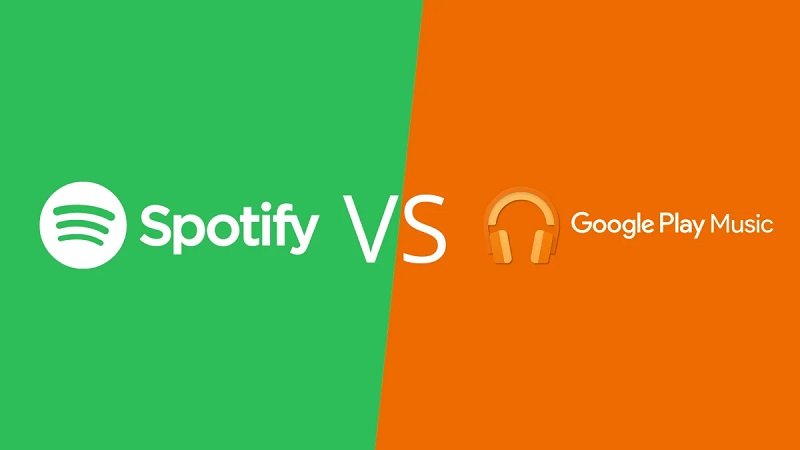
Beide Spotify und Google Play Music sind eigentlich großartige Musik-Streaming-Dienste. Aus diesem Grund gehören sie beide zu den besten und beliebtesten sogar auf der ganzen Welt. Die Entscheidung, von einem zum anderen zu wechseln, könnte auf der Erfahrung jedes Benutzers basieren.
Jetzt sollen wir die Diskussion beginnen, endlich zu importieren Spotify Playlist zu Google Music.
Das erste, was wir tun müssen, um all diese zu retten Spotify Wiedergabelisten zu Google Play Music ist, diese zuerst exportieren zu lassen. Und dazu benötigen wir eine Drittanbieter-Softwareanwendung wie z DumpMedia Spotify Music Converter. Es gibt tatsächlich viele Anwendungen, die Sie im Internet sehen können, sobald Sie einige Schlüsselwörter eingegeben haben, aber dieses Tool gilt als das effektivste und zuverlässigste. Lassen Sie uns herausfinden, warum.
DumpMedia Spotify Music Converter ist ein Tool, das von entwickelt und erstellt wurde DumpMedia. Diese Softwareanwendung hat die Fähigkeit, Ihren Favoriten zu transformieren oder umzuwandeln Spotify Songs in jedem gewünschten Format. Es unterstützt viel, einschließlich der am häufigsten verwendeten und beliebtesten einschließlich MP3, WMA, WAC, AAC, FLACund viele mehr.
Darüber hinaus wird während der Konvertierung auch der DRM-Schutz (Digital Rights Management) entfernt. Das bedeutet, dass Sie diese Songs streamen lassen können und in anderen Geräten wie Pixel2 gespieltund legen Sie sie einfach auf ein USB-Laufwerk für das Auto, ohne sich Gedanken darüber machen zu müssen, ob die Songs abgespielt werden oder nicht.
Die Schritte sind eigentlich ganz einfach. Hier sind die.
Kostenlos herunterladen Kostenlos herunterladen
Lassen Sie uns diese Schritte weiter untersuchen.
Das erste, was Sie tun müssen, ist natürlich, dies zu haben DumpMedia Spotify Music Converter heruntergeladen und auf Ihrem PC installiert. Sobald Sie fertig sind, öffnen und starten Sie einfach das Programm, um es zu starten Spotify Anwendung. Sie können mit dem Hinzufügen der Dateien beginnen, indem Sie sie per Drag & Drop verschieben oder einfach nur die URL (den Link) der Datei hinzufügen.
Dieses Programm unterstützt die Stapelkonvertierung, was den Import ermöglicht Spotify Playlist zu Google Music. Viele auf einmal umzuwandeln ist kein Problem.

Nach dem Importieren und Hochladen der zu konvertierenden Songs ist der nächste Schritt die Auswahl des Ausgabeformats. Stellen Sie sicher, dass Sie unter den auf dem Bildschirm angezeigten Formaten ein beliebiges Format auswählen.
In diesem Fall sollten wir die Songs in ein Format konvertieren, das allgemein von zahlreichen Mediaplayern unterstützt wird. Sie können die Lieder konvertieren lassen MP3 Format oder andere im ersten Absatz dieses Teils erwähnte Formate. Sie können dies tun, indem Sie auf die Schaltfläche „Alle Aufgaben konvertieren in“ in der oberen rechten Ecke des Bildschirms klicken.

Der letzte Schritt wäre das Klicken auf die Schaltfläche "Konvertieren", um den Konvertierungsprozess zu starten. Dies dauert nur einige Zeit, da das Programm fünfmal schneller als alle anderen Konverter funktioniert. Während der Konvertierung werden auf dem Bildschirm Statusleisten angezeigt, in denen Sie den Fortschritt des Vorgangs für jedes Lied überwachen können.

In nur wenigen Minuten alle Auserwählten Spotify Songs werden konvertiert und auf Ihrem PC gespeichert. Das einzige, was Sie tun müssen, ist zu importieren Spotify Playlist zu Google Music. Dies kann durch Ausführen der im nächsten Teil dieses Artikels erläuterten Schritte erfolgen.
Da Google Play Music dem Benutzer auch erlaubt, sogar bis zu fünfzigtausend Songs hochzuladen, ist das Hochladen und Importieren der Heruntergeladenen Spotify Songs werden kein Thema mehr sein. Hier wird die einfache Anleitung zur erfolgreichen Durchführung vorgestellt.
Um die genannten Schritte zu erläutern, werden im Folgenden weitere Texte vorgestellt.
Der erste Schritt besteht darin, mit Ihrem PC zum Google Play Store im Internet zu wechseln. Sobald Sie angekommen sind, sehen Sie eine Oberfläche, in der "Meine Musik" angezeigt wird. Aktivieren Sie die angegebene Registerkarte, um fortzufahren. Stellen Sie einfach sicher, dass Sie über ein Google-Konto verfügen, um fortzufahren.
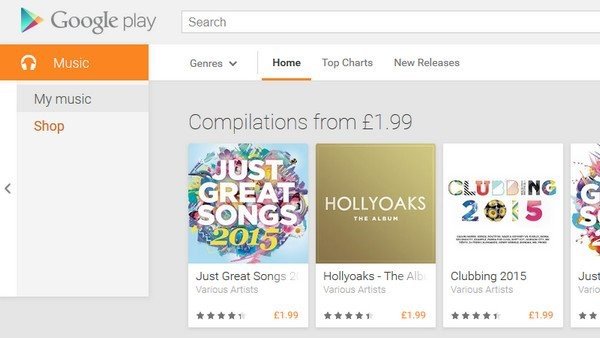
Der nächste Schritt ist das Hochladen der konvertierten Songs (durch die Verwendung von DumpMedia Spotify Music Converter). Sie können dies tun, indem Sie auf die Schaltfläche „Jetzt anhören“ klicken, die Sie im linken Bereich des Bildschirms sehen.
Im unteren Bereich sehen Sie „Musik hochladen“. Kreuzen Sie an. Sobald Sie fertig sind, werden Sie aufgefordert, den Musikmanager herunterzuladen. Sie müssen es zuerst herunterladen. Wenn Sie dies bereits getan haben, können Sie sich einfach mit Ihrem Konto anmelden.
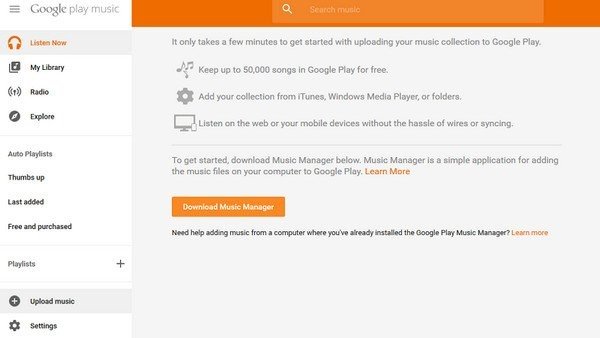
Als nächstes müssen Sie auf das Symbol „Menü“ klicken, gefolgt von „Songs auf Google Play hochladen“ und dann auf „Weiter“ klicken. Danach können Sie nun den Ordner frei wählen, in dem Sie all diese Importe zunächst gespeichert haben Spotify Playlist zu Google Music. Der Musik-Manager hat die Fähigkeit, den Ordner automatisch zu finden und alle verfügbaren Songs und Wiedergabelisten anzuzeigen.
Nach diesen zwei einfachen Schritten können Sie übertragen Spotify Playlist in das Google Music-Konto. Sie müssen nur bedenken, dass nach der Ordnerauswahl eine Frage auftaucht und Sie auffordert, in Zukunft automatisch Songs hochzuladen, die den ausgewählten Ordnern hinzugefügt werden. Ihre Antwort sollte „Ja“ lauten.
Die Umschaltung des Musik-Streaming-Dienstes aus Spotify zu Google Play Music ist kein Problem mehr, falls Sie sich fragen, wie man importiert Spotify Playlist zu Google Music. Die erforderlichen Werkzeuge und Schritte wurden in diesem Beitrag vollständig erklärt. Wir hoffen, dass Sie in diesem Beitrag etwas Wichtiges gefunden haben.
Mit diesem Tool wird die Frage nach dem Kopieren oder privaten Transfer Spotify Wiedergabeliste zu anderen Anwendungen wurde die Antwort gegeben. Wenn Sie beispielsweise nicht Google Play Music, sondern natürlich Apple Music verwenden, können Sie es auch importieren.
Möchten Sie weitere Informationen hinzufügen? Lass uns wissen!
